

微信开发者工具集成GitHub,多人协调开发,上传拉取等
source link: http://www.cnblogs.com/both-eyes/p/13657690.html
Go to the source link to view the article. You can view the picture content, updated content and better typesetting reading experience. If the link is broken, please click the button below to view the snapshot at that time.
一,准备环境
1,提前安装git环境和GitHub做集成,不做多解释;
1,准备微信项目代码;
2,创建GitHub仓库;
二,创建GitHub仓库
1,创建一个空的GitHub仓库,不要任何文件和不要创建任何分支,后面会从微信开发工具统一导入。(只用填个name,其他不勾选,勾选了会自己创建master分支,这里不用创建分支,如果还是勾选了,后面会讲怎么把微信本地版本分支合并到这个分支上面)
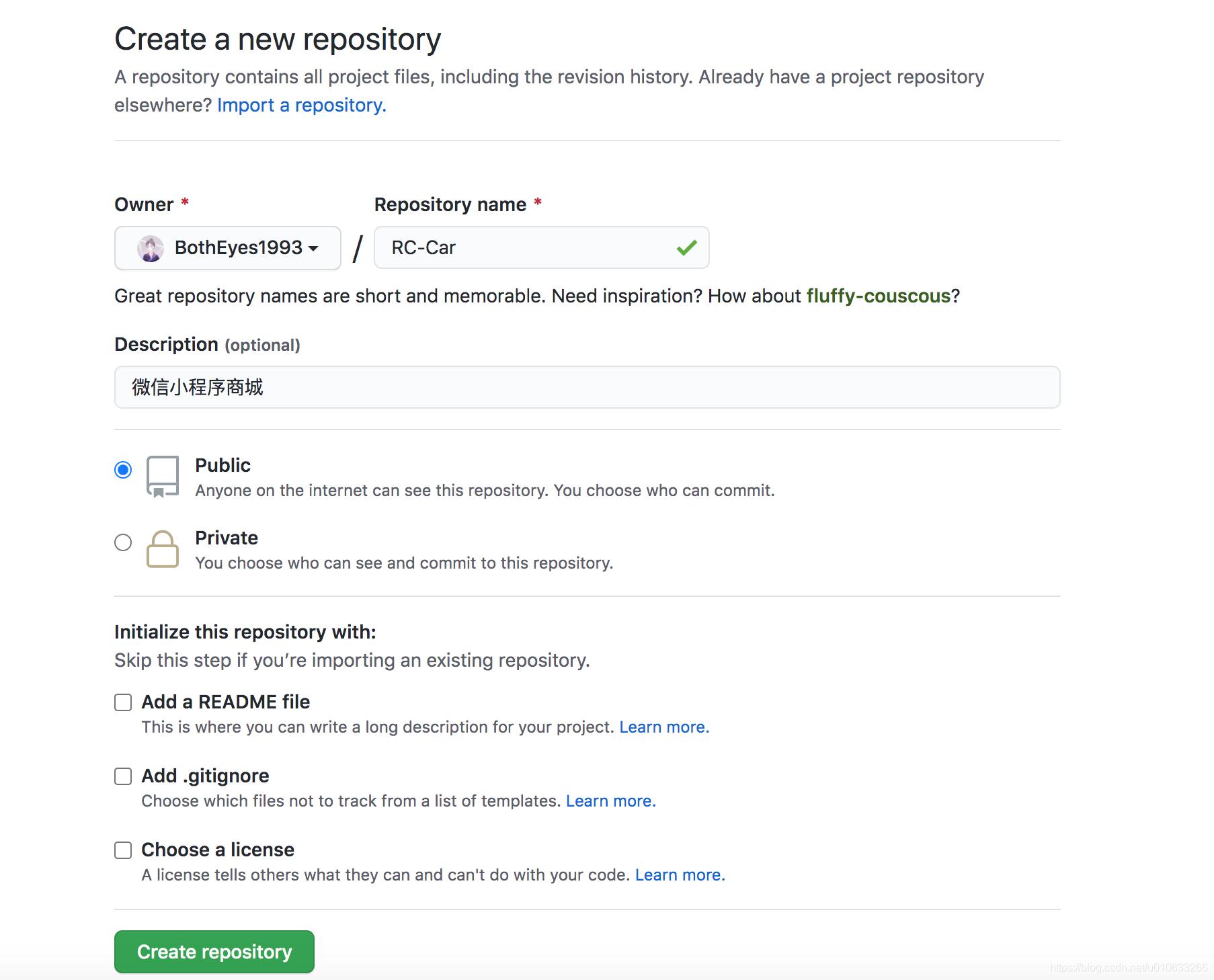
2,创建完成后复制项目地址,后面有用

三,微信版本工具集成GitHub
1,打开微信开发工具,导入本地项目;

2,打开右上角的版本管理,初始化本地git环境
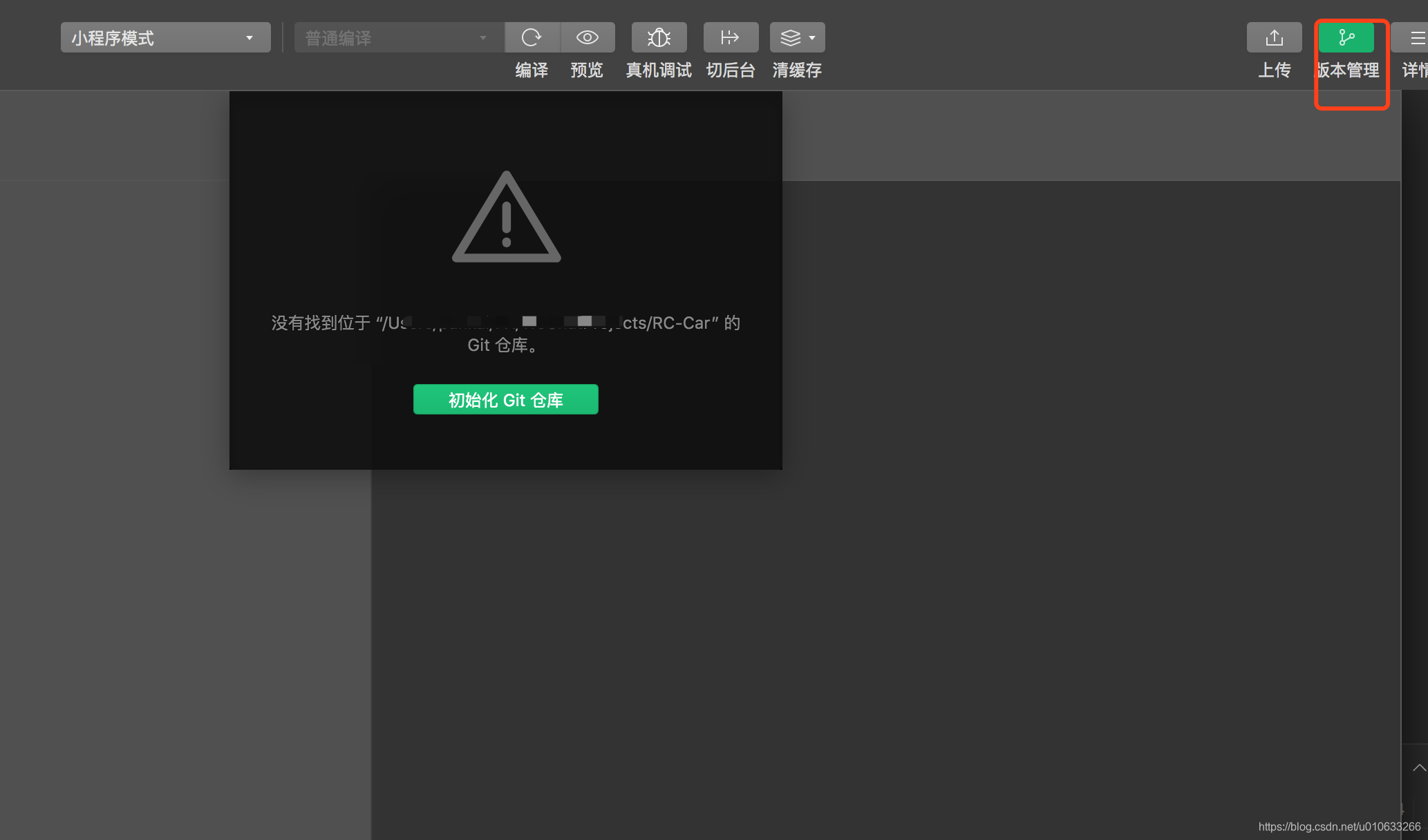
3,初始化完成后打开设置,添加GitHub账号密码和项目地址;
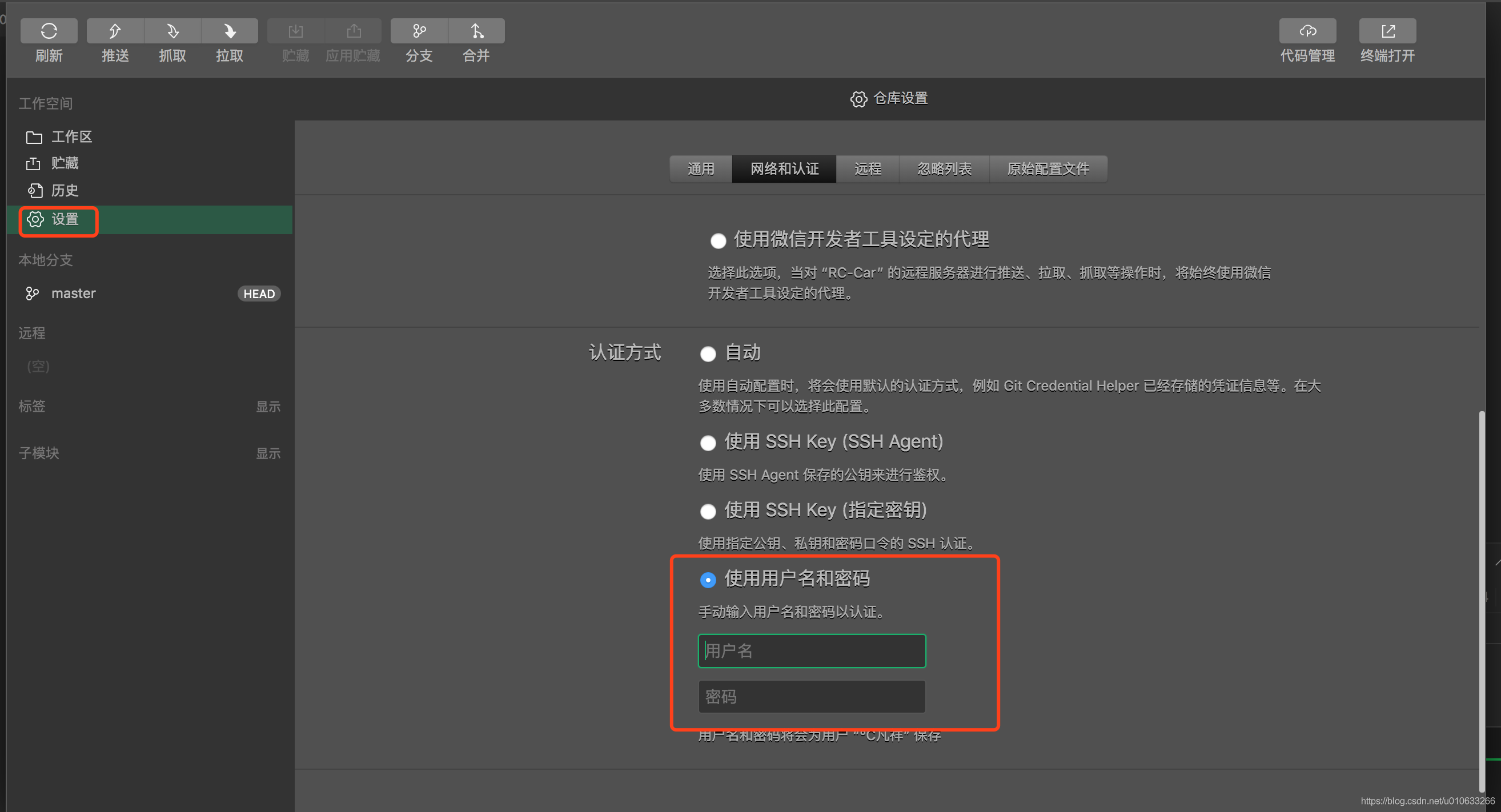
切换到原创菜单,点击添加:
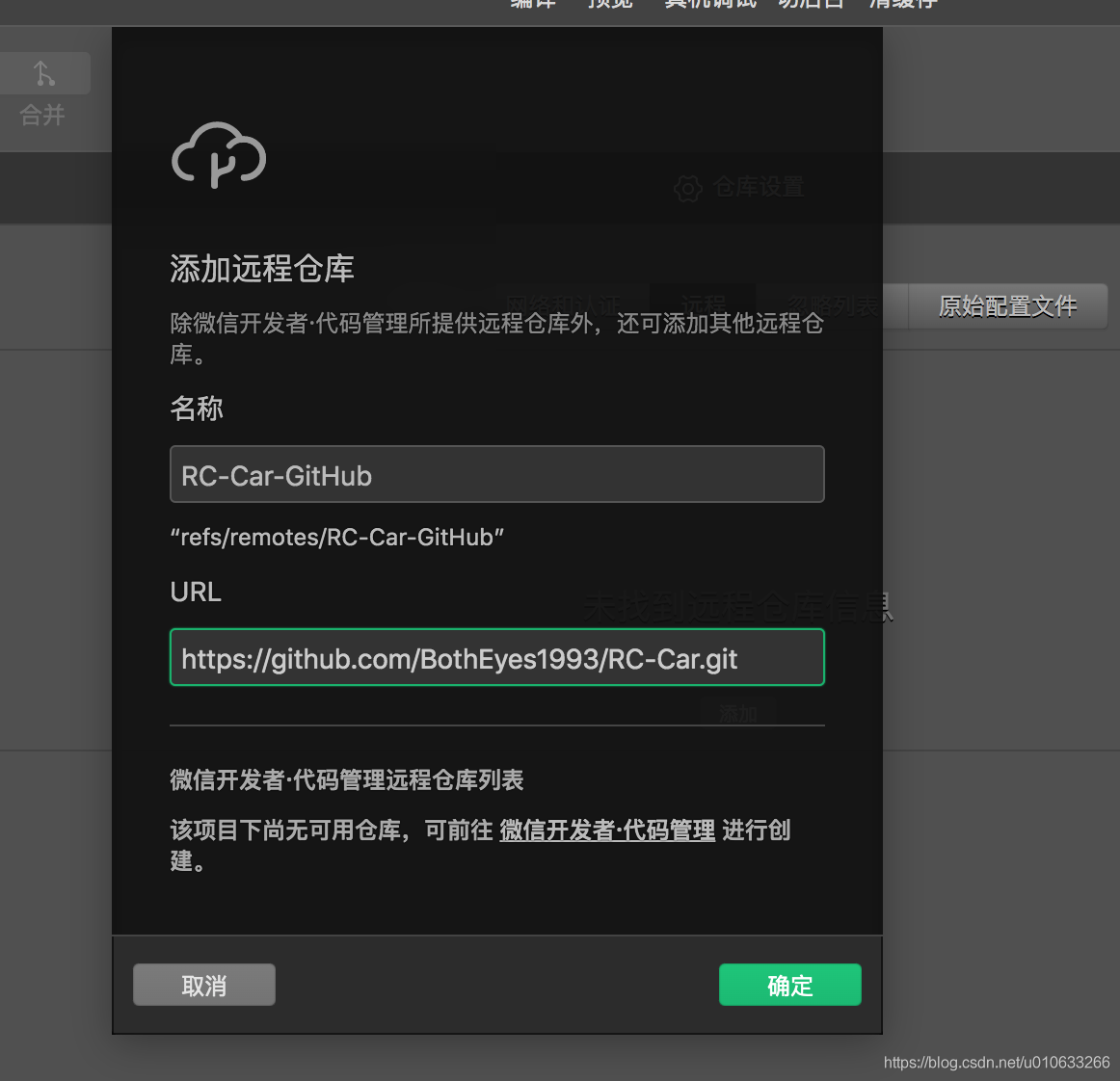
完事后点击确定,就可以直接推送到github了,名称随便写,到时候就是GitHub里面到分支到名字,这里选下面到新的分支相当于给GitHub新建分支;
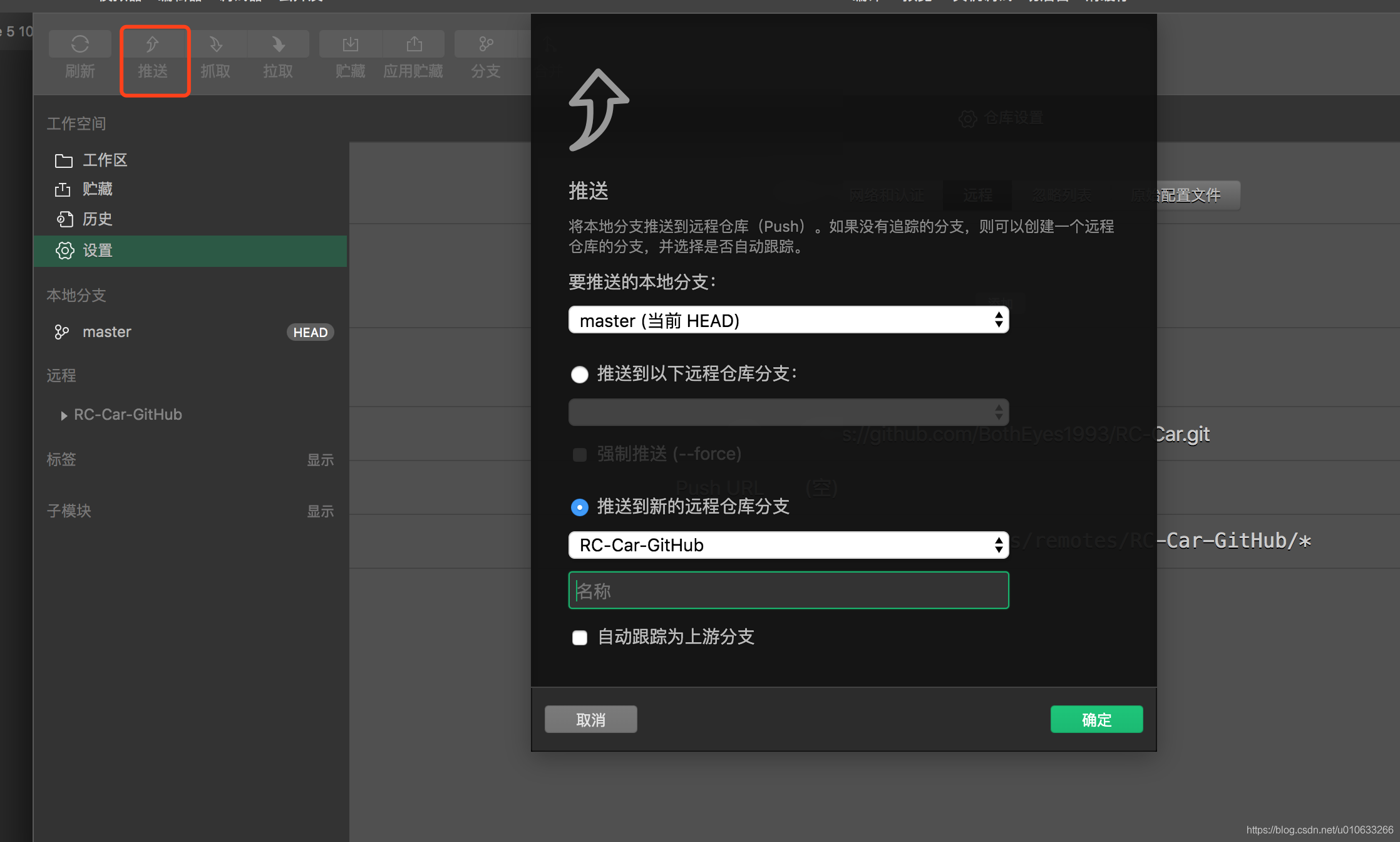
成功后远程下面会多出一个分支,就是你新建的分支,另外你可以看的你本地的master标记和GitHub标记还有head标记都合在一起了,说明已经集成完毕了,你去GitHub也能看到这个项目了;

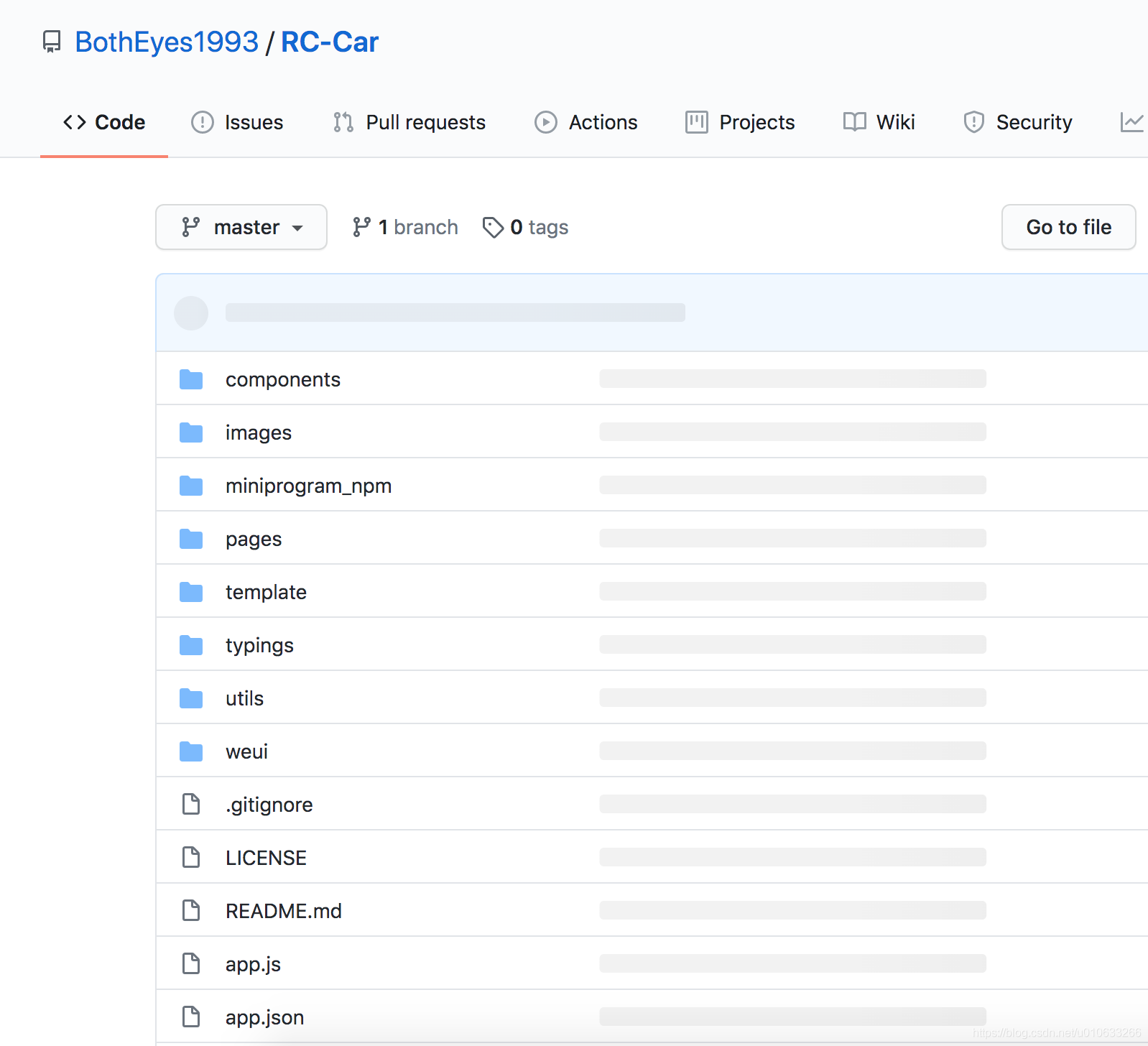
到这里微信版本管理就和GitHub集成完毕了;
补充:前面说到如果勾选了readme导致GitHub已经有了分支怎么办,如果GitHub已经有了分支,就不能按照上面的推送到新分支了,这样会导致GitHub两个分支了,解决方式就是先抓取下来,再把head切换到GitHub到分支上面去,这样本地代码就都属于新加代码了,就可以都提交到GitHub到分支上面了。
三,推送,抓取,拉取
1推送:本地代码变动后,变动会同步到工作区,直接勾选提交就行;
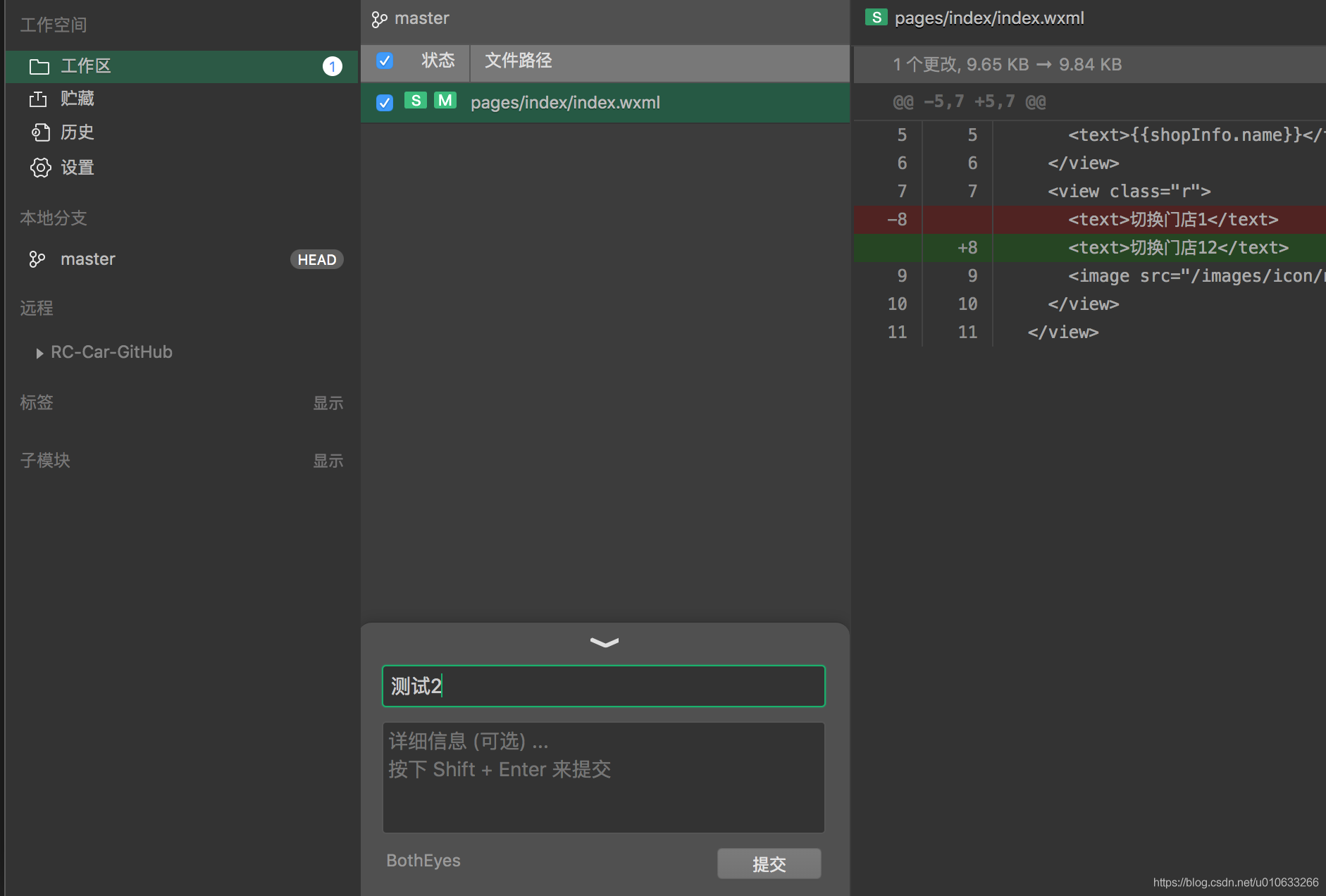
然后到本地分支里面可以看到刚刚的提交,(这里因为刚刚有提交了所以head和master跑到第二个提交点了)直接推送到GitHub就行了;
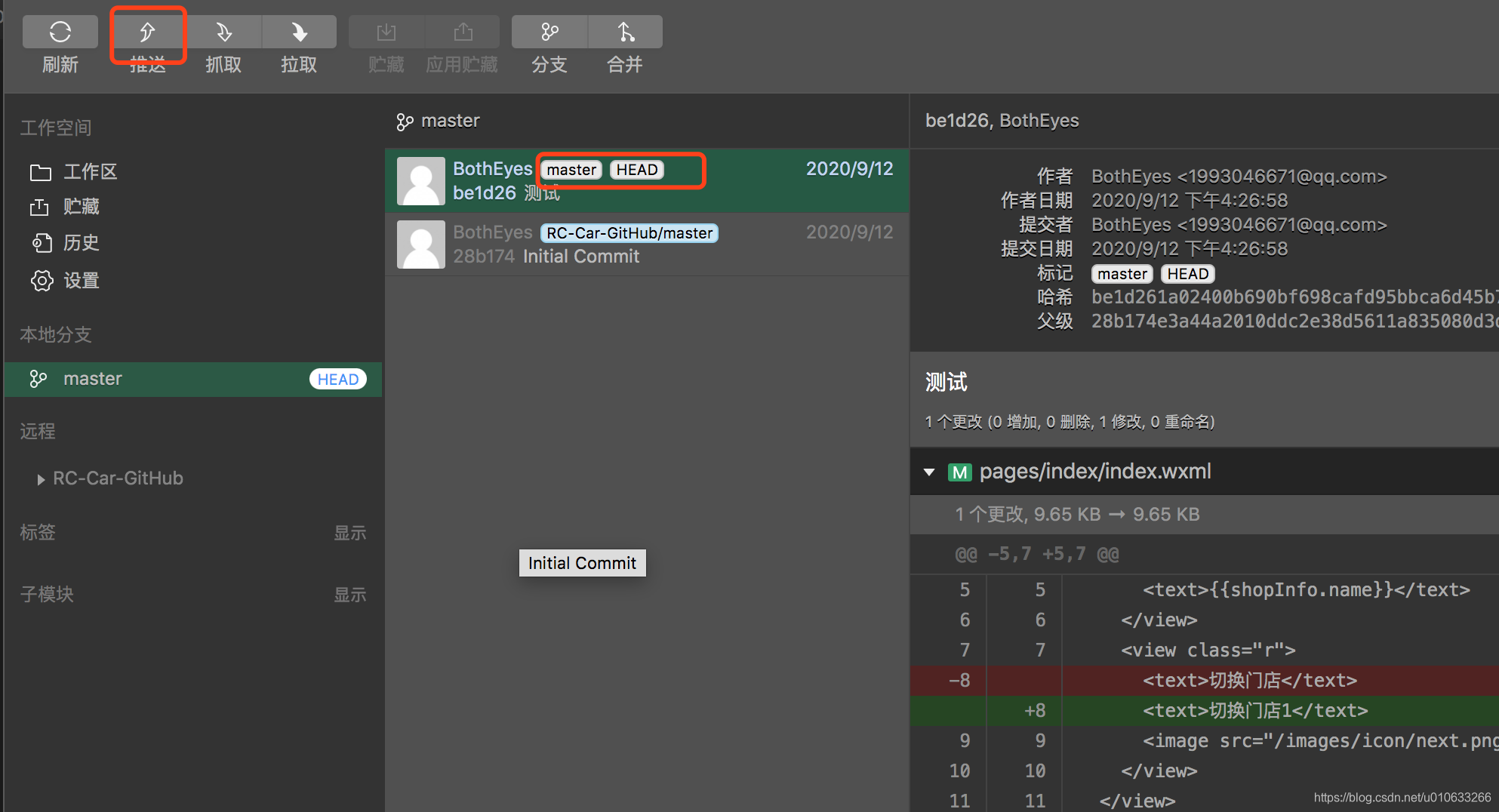
推送就不要选新分支了,选刚刚建立的分支就行;
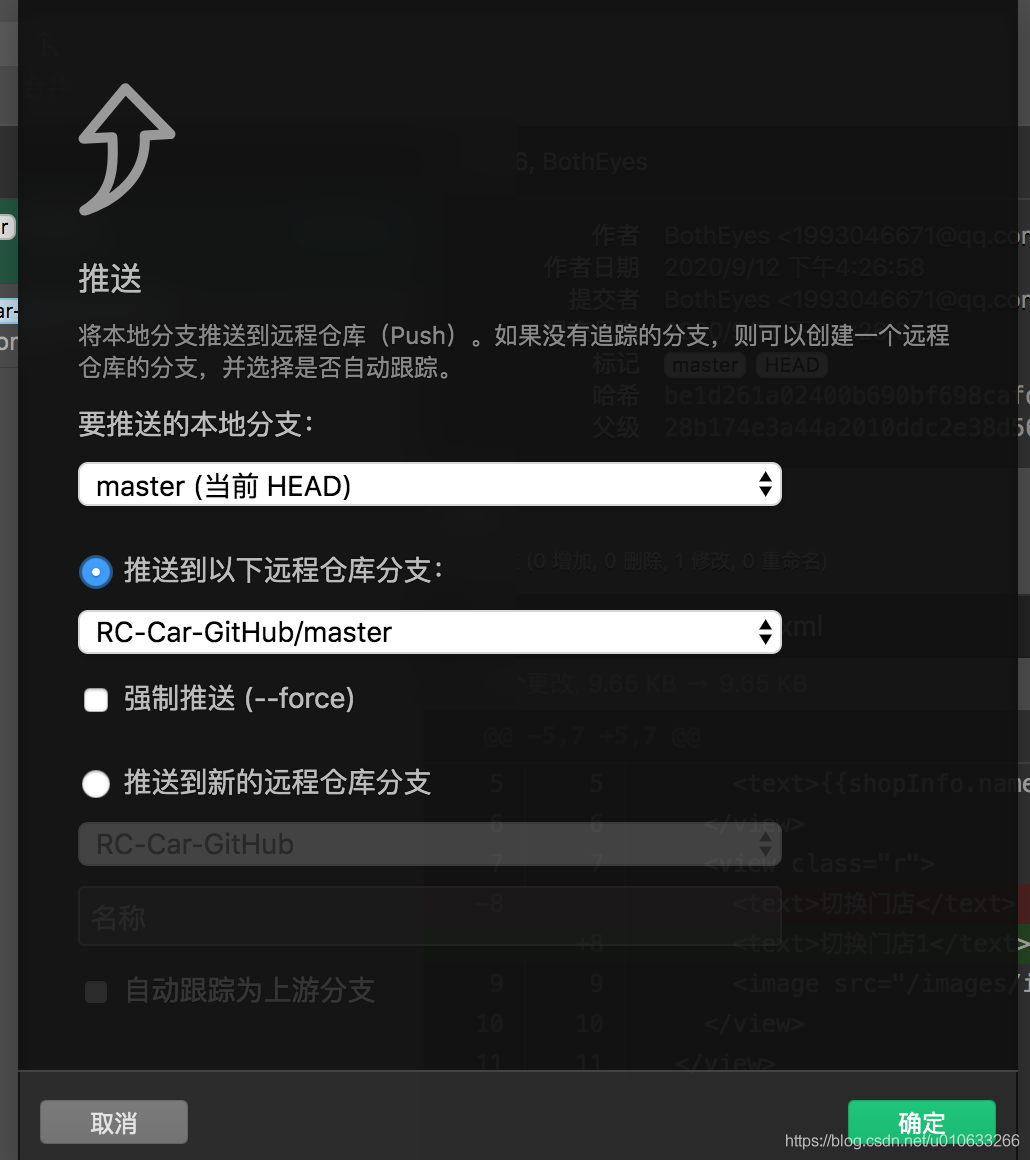
2抓取,直接选择刚刚的分支就行;
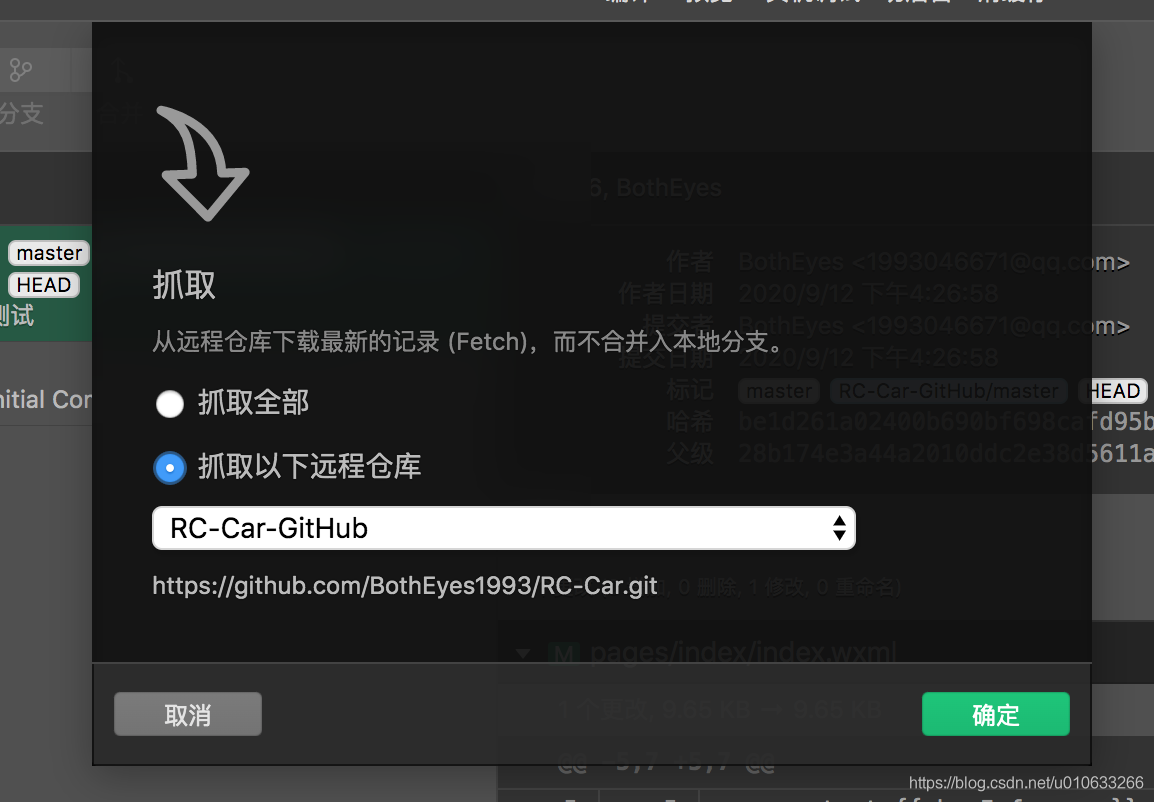
3拉取,拉取这里后面讲,这个适用于把GitHub上面已有的项目拉到本地,覆盖到本地进行开发;
四,拉取GitHub项目到本地进行开发
1,先新建一个空项目;
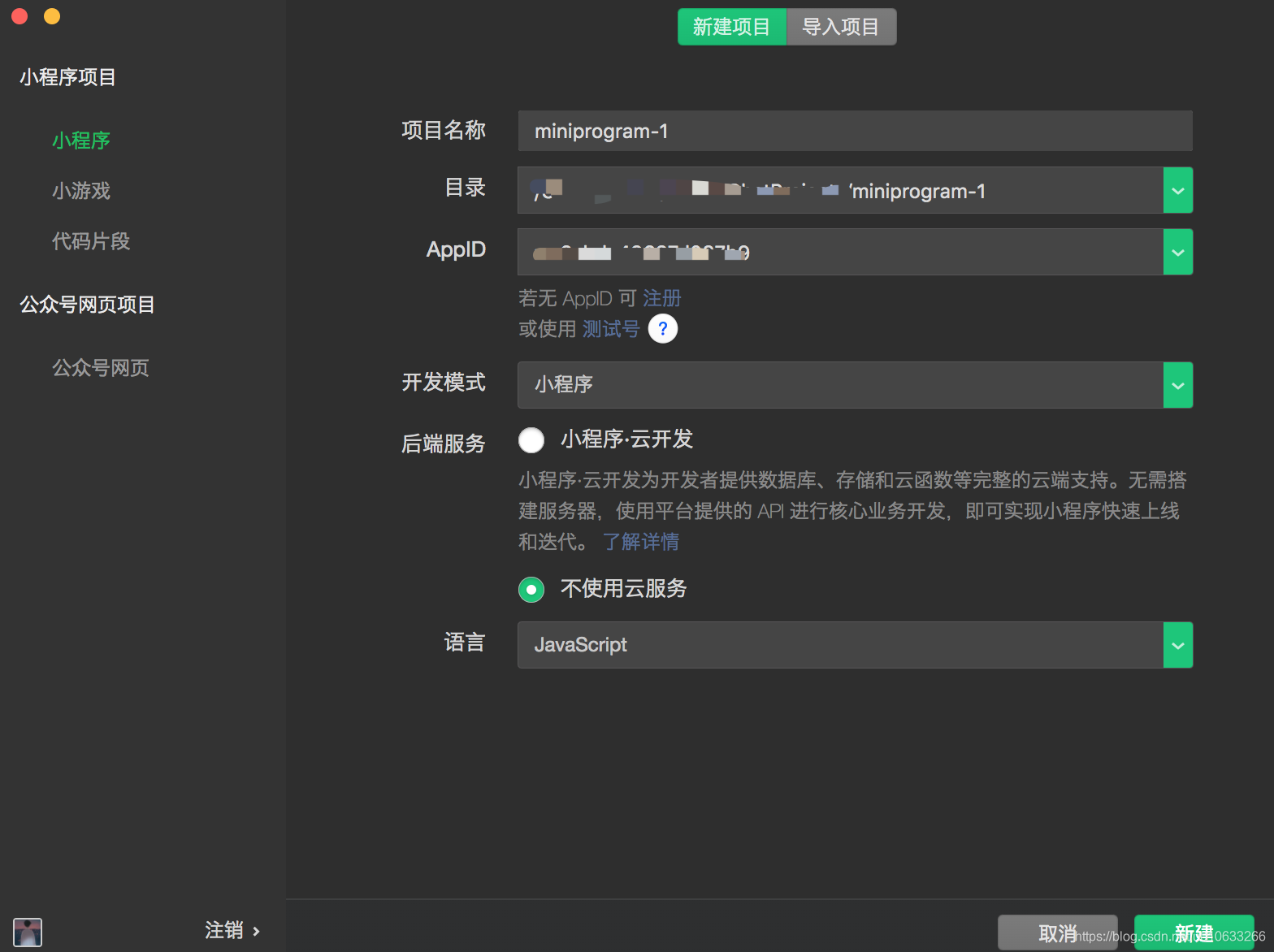
2,打开版本控制,不用勾选,确保是个干净的项目,后面整体合并;
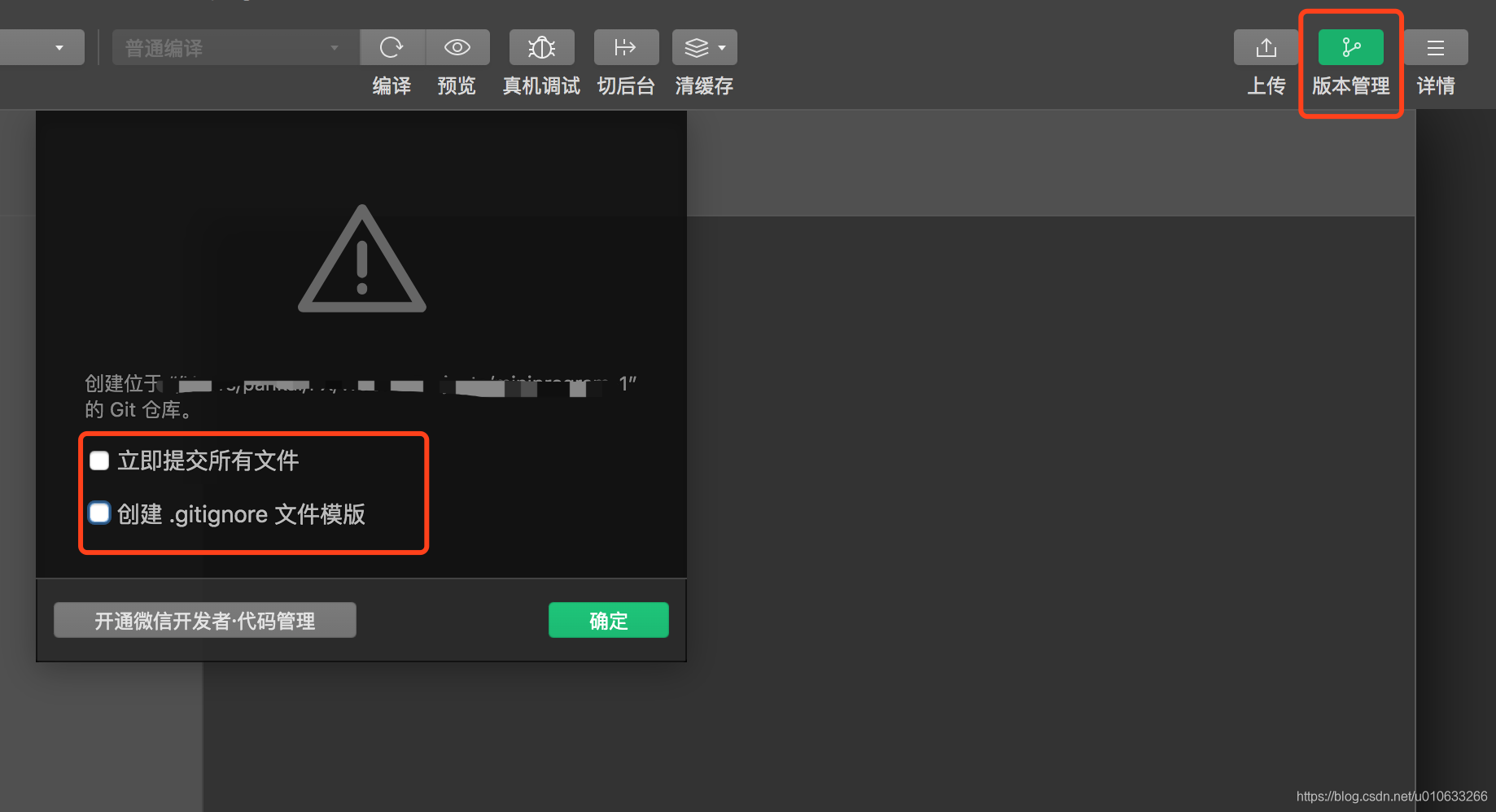
3,设置里面输入GitHub账号密码,和远程项目地址,和上面的一样;
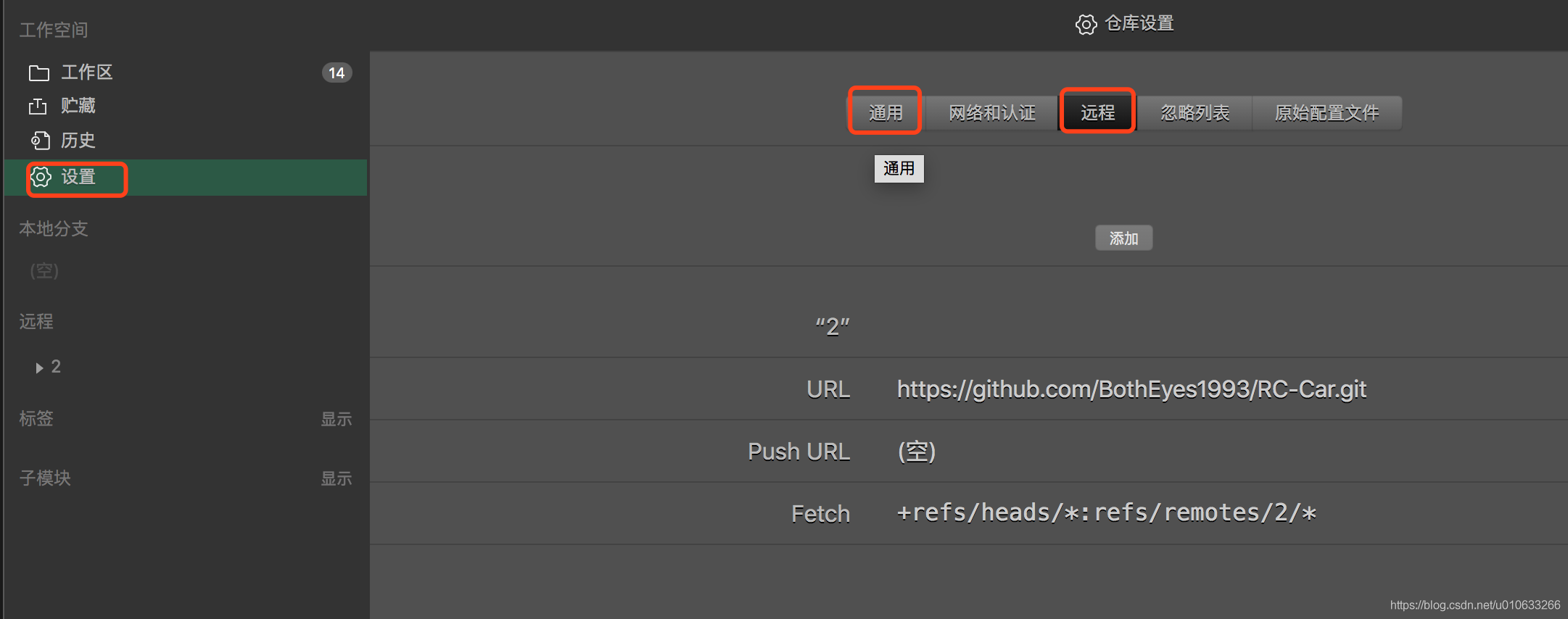
4,接下来先抓取刚刚加的远程仓库;
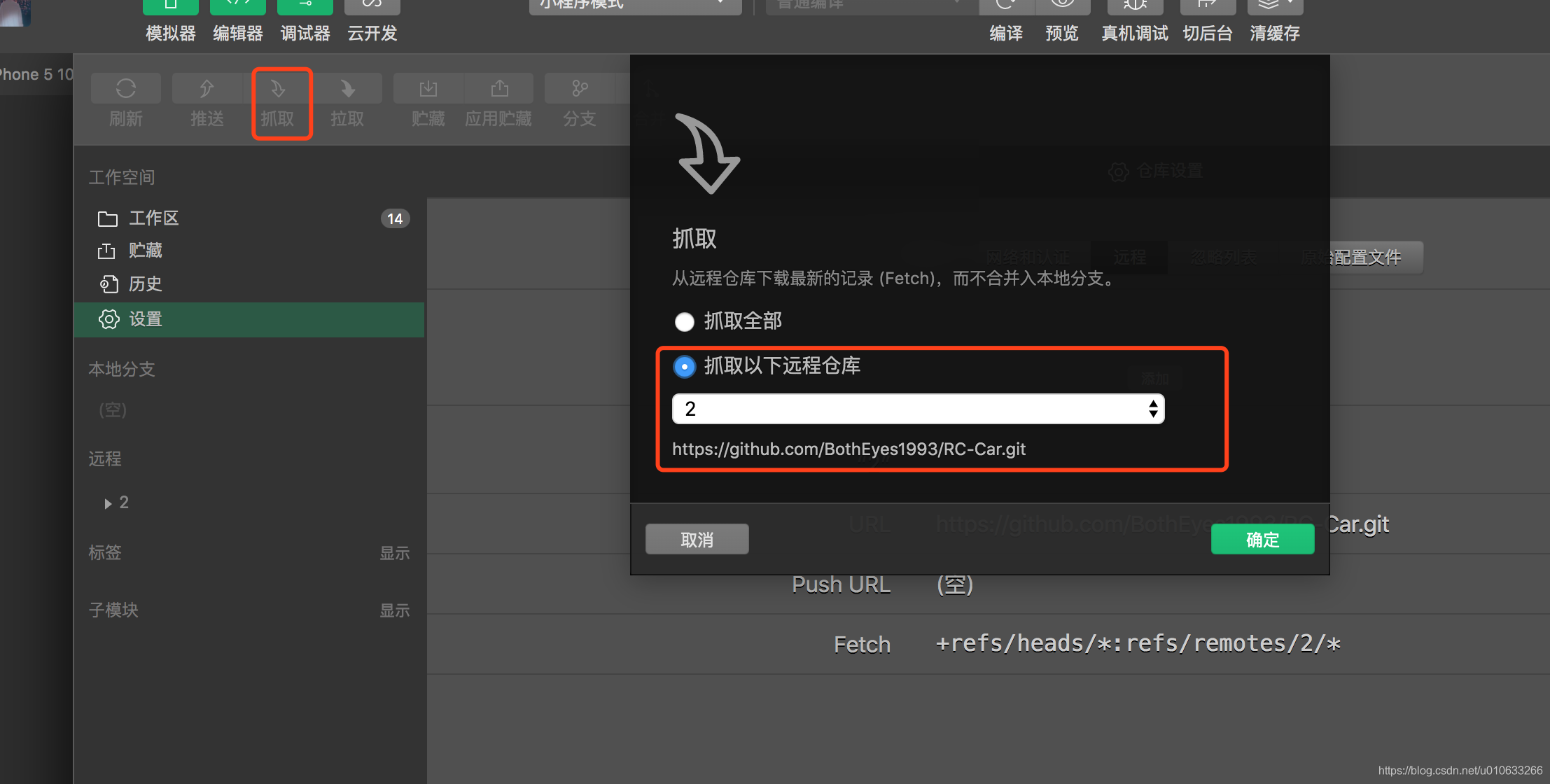
5,抓取成功之后就可以看的最新的GitHub代码了,接下来重要的一点就是,右键最新的提交点,把head重置的GitHub最新的提交点上面去,保证你本地工作区和它关联上;

弹窗里面可以不勾选,反正本地的代码不需要了;
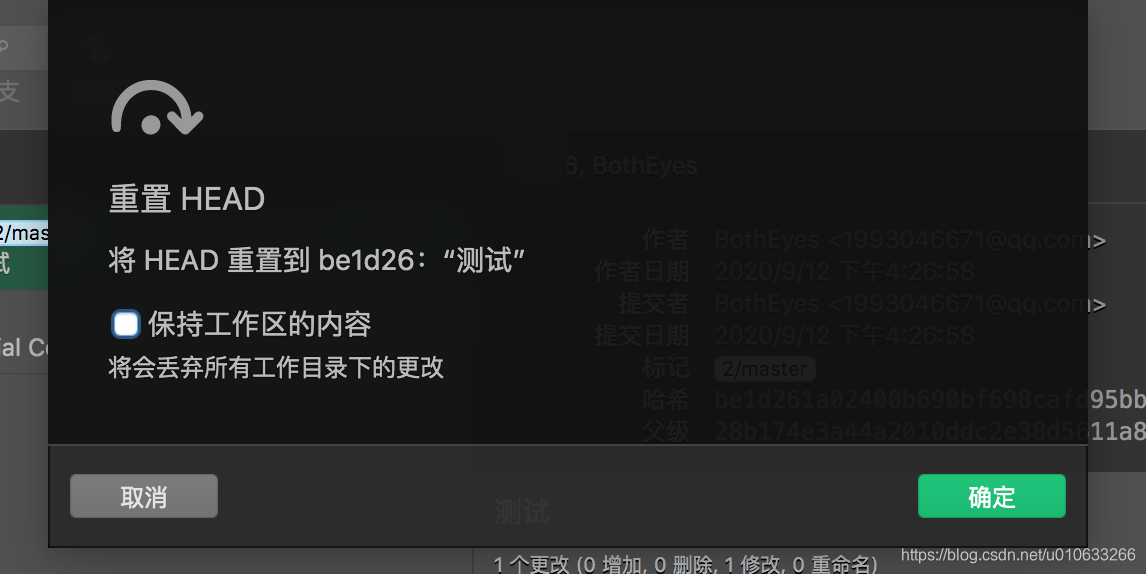
6,接下来就是点击拉取,把GitHub代码覆盖到本地,所以下面选择变基;
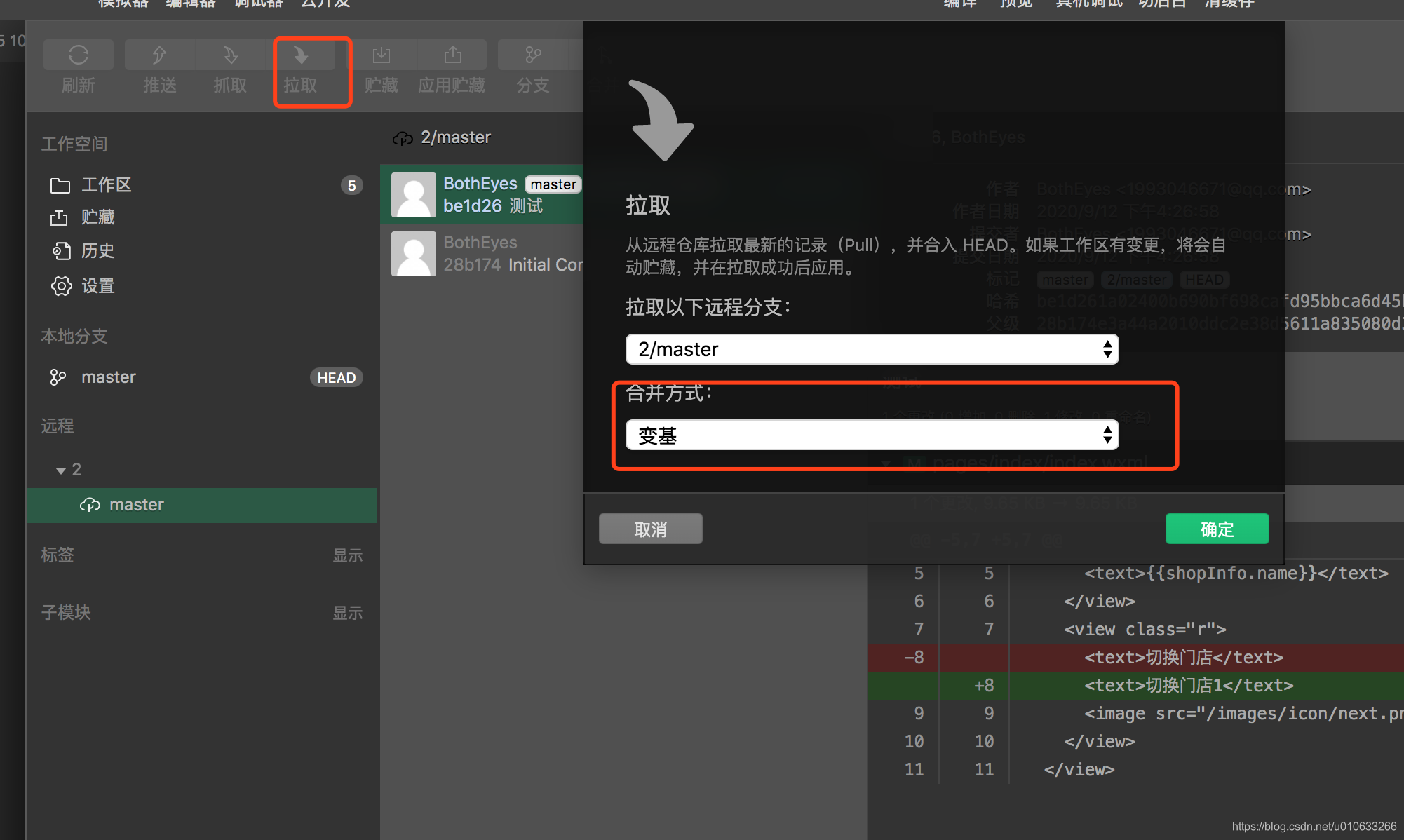
7,变基完成后项目基本就覆盖下来了,剩下就是开发,提交等等了。。。
补充一点,git到每个标记都有自己含义,类似master,head等等下个章节会讲到;
Recommend
About Joyk
Aggregate valuable and interesting links.
Joyk means Joy of geeK